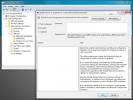Как да персонализирате субтитри в приложението Movies & TV на Windows 10
Приложението Movies & TV е стъпка надолу от Windows Media Player, но има определени функции, които WMP не е имал. Това ви позволява заредете персонализирани субтитри и поддържа формата на MKV.

Субтитрите в приложението Movies & TV изглежда са основни; можете да изберете файл по ваш избор и да превключвате между различни файлове със субтитри. Що се отнася до персонализирането им, изглежда, няма начин да промените начина, по който изглеждат.
Всъщност можете да персонализирате субтитри в приложението Movies & TV, но настройката, която контролира как изглеждат, не е в самото приложение. Погребан е под настройките за лесен достъп.
Персонализирайте субтитрите в приложението Филми и ТВ
Отворете приложението Настройки и отидете в групата с настройки за лесен достъп. Потърсете раздела Затворена надпис. Изберете го и ще видите контроли за промяна на външния вид на субтитрите. Разделът „Промяна на шрифта на надписа“ ви позволява да променяте цвета, в който се показват субтитрите, прозрачността на субтитри, стилът, който ви предлага няколко различни типа шрифтове, от които да избирате, и размерът, който ви позволява да ги увеличите или по-малки.

Само промяната на външния вид на текста на субтитрите не прави трика, защото всеки цвят, независимо от коя тя е склонна да изчезва във видеото, което гледате, ако видеото е твърде светло, твърде тъмно или твърде зает / на територията. За да се противопоставите на това, превъртете малко по-надолу до опцията „Промяна на фона на надписите“. Опцията цвят на фона ви позволява да добавите плътен цвят зад поддоните, което ги прави по-лесни за четене. Можете да оставите цвета твърд или да добавите малко прозрачност към него. И накрая, разделът „Съдържание на димен прозорец“ ви позволява да добавите прозрачност към самия плейър и това отнема от гледането. Играйте с тази опция, за да видите как ви харесва, но няма нищо общо със субтитрите.

Промените, които правите тук, се отразяват на живо във видеото, което гледате. Не е нужно да затваряте и отваряте каквото и да гледате, за да актуализирате вида на субтитрите.
Разбира се, това няма да промени как изглеждат твърдо кодираните подводници. По принцип твърдо кодираните подводници са текст, който е отпечатан директно върху видеоклипа и не е динамично или редактирано от всяко приложение. Твърдо кодираните абонаменти няма да се променят независимо дали възпроизвеждате видеото в VLC плейър или в приложението Movies & TV.
Търсене
скорошни публикации
Маршрутизатор за пренасочване към порта - безплатен и лесен начин за пренасочване на портове
Има сто ръководства, които учат различни методи за пренасочване на ...
Предотвратете потребителите на локални акаунти на Windows 7 да променят интернет настройките
Може да знаете, че Windows 7 се предлага с подобрена функция UAC (U...
Преобразувайте и използвайте вашата физическа машина във VMware, VirtualBox и виртуален компютър
Софтуерът за виртуална машина като VirtualBox, Virtual PC, Parallel...